- 12/18/2018
- 20 minut na przeczytanie
-
- .
 T
T -
 g
g -
 t
t -
 D
D -
 v
v -
+4
- .
Uaktualnione dla 15.9 release
Planujesz aktualizację z poprzedniej wersji Visual Studio? Oto, co może zaoferować Ci Visual Studio 2017: Niezrównana produktywność dla każdego deva, każdej aplikacji i każdej platformy. Użyj Visual Studio 2017 do tworzenia aplikacji dla systemów Android, iOS, Windows, Linux, web i chmury. Koduj szybko, debuguj i diagnozuj z łatwością, testuj często i wypuszczaj z ufnością. Możesz również rozszerzyć i dostosować Visual Studio poprzez budowanie własnych rozszerzeń. Użyj kontroli wersji, bądź zwinny i współpracuj wydajnie z tym wydaniem!
Oto wysokopoziomowe podsumowanie zmian, które zostały wprowadzone od poprzedniej wersji, Visual Studio 2015:
- Przedefiniowane podstawy. Nowe doświadczenie konfiguracji oznacza, że możesz instalować szybciej i instalować to, co chcesz, kiedy tego potrzebujesz.
- Wydajność i produktywność. Skoncentrowaliśmy się na nowych i nowoczesnych możliwościach tworzenia aplikacji mobilnych, w chmurze i na pulpicie. Ponadto Visual Studio uruchamia się szybciej, jest bardziej responsywne i zużywa mniej pamięci niż wcześniej.
- Tworzenie aplikacji w chmurze z Azure. Wbudowany zestaw narzędzi Azure umożliwia łatwe tworzenie aplikacji w chmurze (cloud-first) zasilanych przez Microsoft Azure. Visual Studio ułatwia konfigurowanie, budowanie, debugowanie, pakowanie i wdrażanie aplikacji i usług w Azure.
- Tworzenie aplikacji dla systemu Windows. Użyj szablonów UWP w Visual Studio 2017, aby utworzyć jeden projekt dla wszystkich urządzeń z systemem Windows 10 – komputera, tabletu, telefonu, konsoli Xbox, HoloLens, Surface Hub i innych.
- Tworzenie aplikacji mobilnych. Wprowadzaj innowacje i szybko uzyskuj wyniki dzięki Xamarin, który ujednolica Twoje wieloplatformowe wymagania mobilne do jednej podstawowej bazy kodu i zestawu umiejętności.
- Rozwój międzyplatformowy. Bezproblemowe dostarczanie oprogramowania na dowolną platformę docelową. Rozszerz procesy DevOps na SQL Server dzięki Redgate Data Tools i bezpiecznie zautomatyzuj wdrażanie baz danych z Visual Studio. Lub użyj .NET Core do pisania aplikacji i bibliotek, które działają bez modyfikacji w systemach operacyjnych Windows, Linux i macOS.
- Tworzenie gier. Dzięki Visual Studio Tools for Unity (VSTU) możesz użyć Visual Studio do pisania skryptów gier i edytorów w C#, a następnie użyć jego potężnego debuggera do znalezienia i naprawienia błędów.
- Rozwój AI. Dzięki Visual Studio Tools for AI możesz wykorzystać funkcje produktywności Visual Studio, aby przyspieszyć innowacje AI. Buduj, testuj i wdrażaj rozwiązania Deep Learning / AI, które płynnie integrują się z Azure Machine Learning, aby uzyskać solidne możliwości eksperymentowania.
Uwaga
Aby uzyskać pełną listę nowych cech i funkcji w Visual Studio 2017, zobacz Aktualne noty wydania. A aby zapoznać się z przyszłymi funkcjami, zobacz Preview release notes.
Tutaj znajdują się bardziej szczegółowe informacje na temat niektórych z najbardziej znaczących ulepszeń i nowych funkcji w Visual Studio 2017.
- Zdefiniowane na nowo podstawy
- Nowe doświadczenie konfiguracji
- Skupienie się na dostępności
- Wydajność i produktywność
- Zapisywanie się na wielu kontach
- Szybsze uruchamianie Visual Studio
- Szybsze ładowanie rozszerzeń na żądanie
- Zarządzaj rozszerzeniami za pomocą Roaming Extensions Manager
- Poznaj testy jednostkowe na żywo
- Ustawianie potoku CI/CD
- Testy automatyczne
- Ulepszenia IDE Visual Studio
- Multi-caret editing
- Utrzymaj spójne profile wiązań klawiszy
- Użyj nowych refaktoryzacji
- Interakcja z Git
- Ulepszone kontrolki nawigacyjne
- Visual C++
- Debugowanie i diagnostyka
- Run to Click
- Nowy Exception Helper
- Snapshoty i IntelliTrace step-back
- Konteneryzacja
- Narzędzia do kontenerów Docker
- Rozwój aplikacji w chmurze z Azure
- Narzędzia Azure Functions
- Debugowanie aplikacji ASP.NET na żywo przy użyciu snappointów i logpointów w aplikacjach Azure na żywo
- Rozwijanie aplikacji dla systemu Windows
- Uniwersalna platforma Windows
- Rozwój aplikacji mobilnych
- Xamarin
- Edytor uprawnień
- Visual Studio Tools for Xamarin
- Wsparcie dla Google Android Emulator
- Xamarin.Android Designer split-view editor
- Visual Studio App Center
- Cross-platform development
- Redgate Data Tools
- .NET Core
- Rozwój gier
- Narzędzia Visual Studio dla Unity
- Rozwój AI
- Visual Studio Tools for AI
- Kontakt z nami
- Zgłoś problem
- Zobacz także
Zdefiniowane na nowo podstawy
Nowe doświadczenie konfiguracji
Visual Studio ułatwia i przyspiesza instalację tylko tych funkcji, których potrzebujesz, kiedy ich potrzebujesz. Również odinstalowywanie przebiega bezproblemowo.
Najważniejszą zmianą, na którą należy zwrócić uwagę podczas instalowania Visual Studio, jest nowa konfiguracja. Na karcie Obciążenia, zobaczysz opcje instalacji, które są pogrupowane, aby reprezentować wspólne frameworki, języki i platformy. Obejmują one wszystko, od tworzenia pulpitu .NET do tworzenia aplikacji C++ w systemach Windows, Linux i iOS.
Wybierz obciążenia, których potrzebujesz, i zmień je w razie potrzeby.

Masz też opcje, które pozwolą Ci dostroić instalację:
- Chcesz wybrać własne komponenty zamiast korzystać z obciążeń roboczych? Wybierz kartę Indywidualne komponenty w instalatorze.
- Chcesz zainstalować pakiety językowe bez konieczności zmiany opcji języka systemu Windows? Wybierz zakładkę Language packs w instalatorze.
- Nowość w 15.7: Chcesz zmienić lokalizację, w której instaluje się Visual Studio? Wybierz zakładkę Opcje instalacji w instalatorze.
Aby dowiedzieć się więcej o nowym sposobie instalacji, w tym o instrukcjach, które przeprowadzą Cię przez nią krok po kroku, zobacz stronę Zainstaluj Visual Studio.
Skupienie się na dostępności
Nowość w 15.3, wprowadziliśmy ponad 1700 ukierunkowanych poprawek, aby poprawić kompatybilność między Visual Studio a technologiami wspomagającymi, z których korzysta wielu klientów. Dziesiątki scenariuszy są bardziej kompatybilne z czytnikami ekranu, motywami o wysokim kontraście i innymi technologiami wspomagającymi niż kiedykolwiek wcześniej. Debugger, edytor i powłoka również otrzymały znaczące ulepszenia.
Więcej informacji można znaleźć we wpisie na blogu Accessibility improvements in Visual Studio 2017 version 15.3.
Wydajność i produktywność
Zapisywanie się na wielu kontach
Wprowadziliśmy nową usługę tożsamości w Visual Studio, która umożliwia współdzielenie kont użytkowników w Team Explorerze, narzędziach Azure, publikowaniu w Microsoft Store i nie tylko.
Możesz też dłużej pozostać zalogowanym. Visual Studio nie będzie Cię prosić o ponowne zalogowanie się co 12 godzin. Aby dowiedzieć się więcej, zobacz post na blogu Fewer Visual Studio sign-in prompts.
Szybsze uruchamianie Visual Studio
Nowe Visual Studio Performance Center może pomóc zoptymalizować czas uruchamiania IDE. Centrum wydajności zawiera listę wszystkich rozszerzeń i okien narzędzi, które mogą spowolnić uruchamianie IDE. Możesz go użyć, aby poprawić wydajność uruchamiania, określając, kiedy rozszerzenia się uruchamiają lub czy okna narzędzi są otwarte podczas uruchamiania.
Szybsze ładowanie rozszerzeń na żądanie
Visual Studio przesuwa swoje rozszerzenia (i pracuje również z rozszerzeniami innych firm) tak, aby ładowały się na żądanie, a nie podczas uruchamiania IDE. Jesteś ciekaw, które rozszerzenia mają wpływ na uruchamianie, ładowanie rozwiązań i wydajność pisania? Możesz zobaczyć te informacje w Pomocy > Zarządzaj wydajnością Visual Studio.

Zarządzaj rozszerzeniami za pomocą Roaming Extensions Manager
Łatwiej jest skonfigurować każde środowisko programistyczne z ulubionymi rozszerzeniami po zalogowaniu się do Visual Studio. Nowy Roaming Extension Manager śledzi wszystkie Twoje ulubione rozszerzenia, tworząc zsynchronizowaną listę w chmurze.
Aby zobaczyć listę swoich rozszerzeń w Visual Studio, kliknij Narzędzia > Rozszerzenia & Aktualizacje, a następnie kliknij Roaming Extension Manager.

Menedżer rozszerzeń roamingowych śledzi wszystkie zainstalowane rozszerzenia, ale możesz wybrać te, które chcesz dodać do listy roamingowej.

Gdy korzystasz z Menedżera rozszerzeń roamingowych, na Twojej liście znajdują się trzy typy ikon:
-
 Roamed: Rozszerzenie, które jest częścią tej Listy Roamingowej, ale nie jest zainstalowane na twoim komputerze.(Możesz je zainstalować za pomocą przycisku Pobierz.)
Roamed: Rozszerzenie, które jest częścią tej Listy Roamingowej, ale nie jest zainstalowane na twoim komputerze.(Możesz je zainstalować za pomocą przycisku Pobierz.) -
 Roamed & Installed: Wszystkie rozszerzenia, które są częścią tej listy roamingu i zainstalowane w twoim środowisku dev.(Jeśli zdecydujesz, że nie chcesz roamingu, możesz je usunąć używając przycisku Stop Roaming.)
Roamed & Installed: Wszystkie rozszerzenia, które są częścią tej listy roamingu i zainstalowane w twoim środowisku dev.(Jeśli zdecydujesz, że nie chcesz roamingu, możesz je usunąć używając przycisku Stop Roaming.) -
 Installed: Wszystkie rozszerzenia, które są zainstalowane w tym środowisku, ale nie są częścią twojej listy roamingowej.(Możesz dodać rozszerzenia do listy roamingowej za pomocą przycisku Rozpocznij roaming.)
Installed: Wszystkie rozszerzenia, które są zainstalowane w tym środowisku, ale nie są częścią twojej listy roamingowej.(Możesz dodać rozszerzenia do listy roamingowej za pomocą przycisku Rozpocznij roaming.)
Każde rozszerzenie, które pobierzesz, gdy jesteś zalogowany, jest dodawane do twojej listy jako Roamed & Installed. Rozszerzenie staje się wtedy częścią Twojej listy Roaming, co daje Ci do niego dostęp z dowolnej maszyny.
Poznaj testy jednostkowe na żywo
W Visual Studio Enterprise 2017, testy jednostkowe na żywo dają Ci wyniki testów jednostkowych na żywo i pokrycie kodu w edytorze podczas kodowania. Działa ono z projektami C# i Visual Basic zarówno dla .NET Framework, jak i .NET Core, i obsługuje trzy frameworki testowe MSTest, xUnit i NUnit.

Więcej informacji można znaleźć w części Wprowadzenie do testów jednostkowych na żywo. Aby uzyskać listę nowych funkcji dodanych w każdym wydaniu Visual Studio Enterprise 2017, zobacz Co nowego w Live Unit Testing.
Ustawianie potoku CI/CD
Testy automatyczne
Testy automatyczne są kluczową częścią każdego potoku DevOps. Pozwala ono na konsekwentne i niezawodne testowanie i wypuszczanie rozwiązań w znacznie krótszych cyklach. Przepływy CI/CD (Continuous Integration and Continuous Delivery) mogą pomóc uczynić ten proces bardziej wydajnym.
Więcej informacji na temat testów automatycznych można znaleźć we wpisie na blogu CI/CD pipeline for automated tests in DevOps.
And, for more information about what’s new in the Continuous delivery tools for Visual Studio DevLabs extension, see the Commit with confidence: Commit time code quality blog post.
Ulepszenia IDE Visual Studio
Multi-caret editing
Nowość w 15.8: Edycja wielu miejsc w pliku, jednocześnie, jest teraz łatwa. Zacznij od utworzenia punktów wstawiania i zaznaczeń w wielu miejscach w pliku. Następnie użyj funkcji edycji wielopunktowej, aby wykonać tę samą edycję w dwóch lub więcej miejscach jednocześnie.
Więcej informacji można znaleźć w sekcji Zaznaczanie wielopunktowe na stronie Znajdź i zamień tekst.
Utrzymaj spójne profile wiązań klawiszy
Nowość w 15.8: Teraz możesz utrzymać spójne wiązania klawiszy w różnych narzędziach dzięki dwóm nowym profilom klawiatury: Visual Studio Code i ReSharper (Visual Studio). Schematy te można znaleźć w menu Narzędzia > Opcje > Ogólne > Klawiatura i górnym menu rozwijanym.

Użyj nowych refaktoryzacji
Refaktoryzacja to proces ulepszania kodu po jego napisaniu. Refaktoryzacja zmienia wewnętrzną strukturę kodu bez zmiany jego zachowania. Często dodajemy nowe refaktoryzacje; oto tylko kilka z nich:
- Dodaj parametr (z CallSite)
- Generate overrides
- Dodaj named argument
- Dodaj null-check dla parametrów
- Insert digit-separators into literals
- Change base for numeric literals (for example, hex na binarną)
- Konwersja if na switch
- Usuń nieużywaną zmienną
Więcej informacji, zobacz sekcję Szybkie akcje.
Interakcja z Git
Podczas pracy z projektem w Visual Studio można skonfigurować i szybko wysyłać oraz publikować swój kod do usługi Git. Możesz także zarządzać swoimi repozytoriami Git za pomocą kliknięć menu z przycisków w prawym dolnym rogu IDE.

Ulepszone kontrolki nawigacyjne
Odświeżyliśmy doświadczenia nawigacyjne, aby pomóc Ci dostać się z punktu A do punktu B z większą pewnością siebie i mniejszą liczbą czynników rozpraszających.
-
Nowość w 15.4: Przejdź do definicji (Ctrl+kliknięcie lub F12) – Użytkownicy myszy mają łatwiejszy sposób przechodzenia do definicji członka przez naciśnięcie klawisza Ctrl, a następnie kliknięcie członka. Naciśnięcie klawisza Ctrl i najechanie na symbol kodu spowoduje jego podkreślenie i przekształcenie w link. Zobacz Idź do definicji i Podgląd definicji, aby uzyskać więcej informacji.
-
Go To Implementation (Ctrl+F12) – Przejdź z dowolnego typu bazowego lub członka do jego różnych implementacji.
-
Go To All (Ctrl+T lub Ctrl+,) – Przejdź bezpośrednio do dowolnej deklaracji pliku/typu/członka/symbolu. Możesz filtrować listę wyników lub użyć składni zapytania (na przykład „f searchTerm” dla plików, „t searchTerm” dla typów itd.).

-
Wyszukaj wszystkie referencje (Shift+F12) – Dzięki kolorowaniu składni możesz pogrupować wyniki wyszukiwania wszystkich referencji według kombinacji projektu, definicji i ścieżki. Można również „zablokować” wyniki, aby kontynuować wyszukiwanie innych odniesień bez utraty oryginalnych wyników.

-
Wizualizator struktury – Kropkowane, szare pionowe linie (prowadnice wcięć) działają jak punkty orientacyjne w kodzie, aby zapewnić kontekst w ramach pola widzenia. Można je rozpoznać po popularnych narzędziach Productivity Power Tools. Można ich używać do wizualizowania i odkrywania, w którym bloku kodu aktualnie się znajdujemy, bez konieczności przewijania. Najechanie kursorem na linie powoduje wyświetlenie etykiety narzędzia, która pokazuje otwarcie tego bloku i jego rodziców. Jest on dostępny dla wszystkich języków obsługiwanych przez gramatyki TextMate, a także C#, Visual Basic i XAML.

Więcej informacji na temat nowych funkcji produktywności można znaleźć na blogu Visual Studio 2017: Productivity, Performance, and Partners blog post.
Visual C++
Zobaczysz kilka ulepszeń w Visual Studio, takich jak dystrybucja C++ Core Guidelines z Visual Studio, aktualizacja kompilatora poprzez dodanie ulepszonej obsługi C++11 i funkcji C++ oraz dodanie i aktualizacja funkcjonalności w bibliotekach C++. Poprawiliśmy również wydajność IDE C++, obciążenia instalacyjne i inne.
Poprawiliśmy również ponad 250 błędów i zgłoszonych problemów w kompilatorze i narzędziach, z których wiele zostało zgłoszonych przez klientów za pośrednictwem Społeczności programistów C++.
W celu uzyskania pełnych informacji zobacz stronę Co nowego dla Visual C++ w Visual 2017.
Debugowanie i diagnostyka
Run to Click
Teraz możesz łatwiej przeskakiwać do przodu podczas debugowania bez ustawiania punktu przerwania, aby zatrzymać się na żądanej linii. Kiedy jesteś zatrzymany w debugerze, po prostu kliknij ikonę, która pojawi się obok linii kodu. Twój kod zostanie uruchomiony i zatrzyma się na tej linii następnym razem, gdy zostanie trafiony w Twojej ścieżce kodu.

Nowy Exception Helper
Nowy Exception Helper pomaga wyświetlić informacje o wyjątkach w skrócie. Informacje są prezentowane w zwartej formie z natychmiastowym dostępem do wewnętrznych wyjątków. Gdy diagnozujesz wyjątek NullReferenceException, możesz szybko zobaczyć, co było null bezpośrednio wewnątrz Exception Helper.

Więcej informacji można znaleźć we wpisie na blogu Use the new Exception Helper in Visual Studio.
Snapshoty i IntelliTrace step-back
Nowość w 15.5: IntelliTrace step-back automatycznie wykonuje zrzut aplikacji przy każdym punkcie przerwania i kroku debuggera. Zarejestrowane zrzuty umożliwiają cofnięcie się do poprzednich punktów przerwania lub kroków i zobaczenie stanu aplikacji, jaki był w przeszłości. Krok wstecz IntelliTrace może zaoszczędzić czas, gdy chcesz zobaczyć poprzedni stan aplikacji, ale nie chcesz ponownie uruchamiać debugowania lub odtwarzać żądanego stanu aplikacji.
Możesz nawigować i przeglądać zrzuty za pomocą przycisków Krok wstecz i Krok do przodu na pasku narzędzi Debug. Przyciski te nawigują po zdarzeniach, które pojawiają się na karcie Zdarzenia w oknie Narzędzia diagnostyczne. Przejście do zdarzenia wstecz lub do przodu automatycznie włącza debugowanie historyczne wybranego zdarzenia.
![]()
Więcej informacji można znaleźć na stronie Wyświetlanie zrzutów przy użyciu cofania kroku IntelliTrace.
Konteneryzacja
Kontenery zapewniają większą gęstość aplikacji i niższe koszty wdrażania wraz z większą produktywnością i sprawnością DevOps.
Narzędzia do kontenerów Docker
Nowość w 15.5:
- Visual Studio zawiera narzędzia do kontenerów Docker, które teraz obsługują wieloetapowe pliki Docker, które usprawniają tworzenie zoptymalizowanych obrazów kontenerów.
- Domyślnie Visual Studio automatycznie pobiera, buduje i uruchamia niezbędne obrazy kontenerów w tle, gdy otwierasz projekt z obsługą Dockera. Możesz to wyłączyć za pomocą ustawienia Automatycznie uruchamiaj kontenery w tle w Visual Studio.
Rozwój aplikacji w chmurze z Azure
Narzędzia Azure Functions
Jako część „rozwoju Azure”, dołączyliśmy narzędzia, które pomogą Ci rozwijać funkcje Azure za pomocą prekompilowanych bibliotek klas C#. Teraz można budować, uruchamiać i debugować na lokalnej maszynie programistycznej, a następnie publikować bezpośrednio do Azure z Visual Studio.
Więcej informacji można znaleźć na stronie Narzędzia funkcji Azure dla Visual Studio.
Debugowanie aplikacji ASP.NET na żywo przy użyciu snappointów i logpointów w aplikacjach Azure na żywo
Nowość w wersji 15.5: Debugger Snapshot wykonuje snapshot aplikacji produkcyjnych, gdy wykonywany jest interesujący nas kod. Aby poinstruować debugger do wykonania zrzutu, ustawiasz w swoim kodzie punkty snappointu i logpointu. Debugger pozwala zobaczyć, co dokładnie poszło nie tak, bez wpływu na ruch w aplikacji produkcyjnej. Debugger migawkowy może pomóc radykalnie skrócić czas rozwiązywania problemów występujących w środowiskach produkcyjnych.
Zbieranie migawek jest dostępne dla następujących aplikacji internetowych działających w Azure App Service:
- ASP.NET działających na .NET Framework 4.6.1 lub nowszym.
- ASP.NET Core działające na .NET Core 2.0 lub nowszym w systemie Windows.
Więcej informacji można znaleźć w sekcji Debugowanie aplikacji ASP.NET na żywo przy użyciu snappointów i punktów dziennika.
Rozwijanie aplikacji dla systemu Windows
Uniwersalna platforma Windows
Uniwersalna platforma Windows (UWP) to platforma aplikacji dla systemu Windows 10. Możesz tworzyć aplikacje dla UWP za pomocą jednego zestawu API, jednego pakietu aplikacji i jednego sklepu, aby dotrzeć do wszystkich urządzeń z systemem Windows 10 – komputerów, tabletów, telefonów, konsol Xbox, HoloLens, Surface Hub i innych. UWP obsługuje różne rozmiary ekranów i różne modele interakcji, czy to za pomocą dotyku, myszy i klawiatury, kontrolera do gier, czy pióra. U podstaw aplikacji UWP leży idea, że użytkownicy chcą, aby ich doświadczenia były mobilne na WSZYSTKICH urządzeniach, i że chcą używać dowolnego urządzenia, które jest najwygodniejsze lub najbardziej produktywne dla danego zadania.
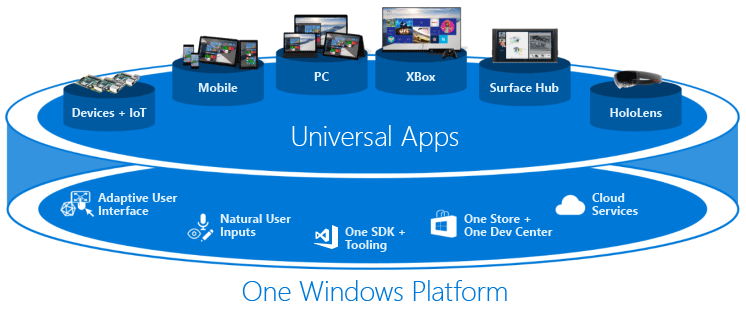
Wybierz preferowany język programowania – spośród C#, Visual Basic, C++ lub JavaScript – aby utworzyć aplikację Universal Windows Platform dla urządzeń z systemem Windows 10. Visual Studio 2017 udostępnia szablon aplikacji UWP dla każdego języka, który pozwala utworzyć jeden projekt dla wszystkich urządzeń. Po zakończeniu pracy można utworzyć pakiet aplikacji i przesłać go do Microsoft Store z poziomu Visual Studio, aby aplikacja trafiła do klientów na dowolnym urządzeniu z systemem Windows 10.
Nowość w wersji 15.5: Visual Studio 2017 w wersji 15.5 zapewnia najlepszą obsługę zestawu SDK Windows 10 Fall Creators Update (10.0.16299.0). Windows 10 Fall Creators Update przynosi również wiele ulepszeń dla programistów UWP. Oto niektóre z największych zmian:
- Obsługa .NET Standard 2.0
Oprócz usprawnionego wdrażania aplikacji, Windows 10 Fall Creators Update jest pierwszym wydaniem systemu Windows 10, które zapewnia obsługę .NET Standard 2.0. W rzeczywistości .NET Standard to referencyjna implementacja biblioteki klas bazowych, którą może wdrożyć każda platforma .NET. Celem .NET Standard jest maksymalne ułatwienie programistom .NET współdzielenia kodu na każdej platformie .NET, na której zdecydują się pracować. - Najlepsze z obu platform UWP i Win32
Ulepszyliśmy platformę Windows 10 za pomocą Desktop Bridge, aby Windows 10 był lepszy dla wszystkich programistów .NET, niezależnie od tego, czy obecnie skupiają się na UWP, WPF, Windows Forms, czy Xamarin. Dzięki nowemu typowi projektu App Packaging w Visual Studio 2017 w wersji 15.5, możesz tworzyć Windows App Packages dla swoich projektów WPF lub Windows Forms, tak samo jak dla projektów UWP. Po spakowaniu aplikacji otrzymujesz wszystkie korzyści związane z wdrażaniem aplikacji w systemie Windows 10 i masz możliwość dystrybucji za pośrednictwem Microsoft Store (dla aplikacji konsumenckich) lub Microsoft Store dla Firm i Edukacji. Ponieważ spakowane aplikacje mają dostęp zarówno do pełnej powierzchni API UWP, jak i interfejsów API Win32 na pulpicie, można teraz stopniowo modernizować aplikacje WPF i Windows Forms za pomocą interfejsów API UWP i funkcji systemu Windows 10. Co więcej, możesz włączyć komponenty Win32 do swoich aplikacji UWP, które świecą się na pulpicie ze wszystkimi możliwościami Win32.
Więcej informacji na temat UWP można znaleźć na stronie Tworzenie aplikacji dla uniwersalnej platformy Windows (UWP).
Rozwój aplikacji mobilnych
Xamarin
W ramach zadania „Rozwój mobilny z .NET” programiści znający C#, .NET i Visual Studio mogą tworzyć natywne aplikacje dla systemów Android, iOS i Windows za pomocą programu Xamarin. Programiści mogą korzystać z tej samej mocy i produktywności podczas pracy z Xamarin dla aplikacji mobilnych, w tym zdalnego debugowania na urządzeniach z systemem Android, iOS i Windows – bez konieczności uczenia się natywnych języków kodowania, takich jak Objective-C lub Java.
Więcej informacji można znaleźć na stronie Visual Studio i Xamarin.
Edytor uprawnień
Nowość w 15.3: Dla Twoich potrzeb związanych z rozwojem iOS dodaliśmy samodzielny edytor Entitlements. Zawiera on przyjazny dla użytkownika interfejs użytkownika, który można łatwo przeglądać. Aby go uruchomić, kliknij dwukrotnie swój plik entitlements.plist.

Visual Studio Tools for Xamarin
Nowość w 15.4: Xamarin Live umożliwia deweloperom ciągłe wdrażanie, testowanie i debugowanie swoich aplikacji, bezpośrednio na urządzeniach z systemem iOS i Android. Po pobraniu Xamarin Live Player – dostępnego w App Store lub Google Play – możesz sparować swoje urządzenie z Visual Studio i zrewolucjonizować sposób tworzenia aplikacji mobilnych. Ta funkcjonalność jest teraz zawarta w Visual Studio i można ją włączyć, przechodząc do Narzędzia > Opcje > Xamarin > Inne > Włącz Xamarin Live Player.

Wsparcie dla Google Android Emulator
Nowość w 15.8: Podczas korzystania z Hyper-V można teraz używać emulatora systemu Android firmy Google obok innych technologii, które są oparte na Hyper-V, takich jak maszyny wirtualne Hyper-V, narzędzia Docker, emulator HoloLens i inne. (Ta funkcja wymaga systemu Windows 10 April 2018 Update lub nowszego.)

Xamarin.Android Designer split-view editor
Nowość w 15.8: Wprowadziliśmy znaczące ulepszenia do doświadczenia projektanta dla Xamarin.Android. Najważniejszym z nich jest nowy edytor podzielonego widoku, który pozwala tworzyć, edytować i podglądać układy w tym samym czasie.

Więcej informacji, zobacz Akceleracja sprzętowa dla wydajności emulatora
Visual Studio App Center
Nowość w 15.5: Visual Studio App Center – które jest teraz ogólnie dostępne dla aplikacji dla systemów Android, iOS, macOS i Windows – ma wszystko, czego potrzebujesz do zarządzania cyklem życia aplikacji, w tym zautomatyzowane budowanie, testowanie na rzeczywistych urządzeniach w chmurze, dystrybucję do beta testerów i sklepów z aplikacjami oraz monitorowanie rzeczywistego użytkowania za pomocą danych o awariach i analiz. Aplikacje napisane w językach Objective-C, Swift, Java, C#, Xamarin i React Native są obsługiwane we wszystkich funkcjach.

Więcej informacji można znaleźć w części Wprowadzenie do App Center: Build, test, distribute and monitor apps in the cloud blog post.
Cross-platform development
Redgate Data Tools
Aby rozszerzyć możliwości DevOps na rozwój baz danych SQL Server, Redgate Data Tools są teraz dostępne w Visual Studio.
Zawarte w Visual Studio 2017 Enterprise:
- Redgate ReadyRoll Core pomaga tworzyć skrypty migracyjne, zarządzać zmianami w bazie danych przy użyciu kontroli źródła i bezpiecznie automatyzować wdrażanie zmian w bazie danych SQL Server obok zmian w aplikacjach.
- Redgate SQL Prompt Core pomaga szybciej i dokładniej pisać SQL za pomocą inteligentnego uzupełniania kodu. SQL Prompt automatycznie uzupełnia obiekty bazy danych i systemu oraz słowa kluczowe, a także oferuje sugestie kolumn podczas pisania. Skutkuje to czystszym kodem i mniejszą liczbą błędów, ponieważ nie trzeba pamiętać każdej nazwy kolumny lub aliasu.
Zawarte we wszystkich edycjach Visual Studio 2017:
- Redgate SQL Search zwiększa produktywność, pomagając szybko znaleźć fragmenty SQL i obiekty w wielu bazach danych.
Aby dowiedzieć się więcej, zobacz post na blogu Redgate Data Tools in Visual Studio 2017.
.NET Core
.NET Core jest ogólnego przeznaczenia, modułową, międzyplatformową i otwartoźródłową implementacją standardu .NET i zawiera wiele z tych samych interfejsów API co .NET Framework.
Platforma .NET Core składa się z kilku komponentów, które obejmują zarządzane kompilatory, runtime, biblioteki klas bazowych i liczne modele aplikacji, takie jak ASP.NET Core. .NET Core obsługuje trzy główne systemy operacyjne: Windows, Linux i macOS. Możesz używać .NET Core w scenariuszach urządzeń, chmury i embedded/IoT.
I, zawiera teraz obsługę Dockera.
Nowość w 15.3: Visual Studio 2017 w wersji 15.3 obsługuje rozwój .NET Core 2.0. Korzystanie z .NET Core 2.0 wymaga pobrania i zainstalowania osobno .NET Core 2.0 SDK.
Więcej informacji można znaleźć na stronie przewodnika po .NET Core.
Rozwój gier
Narzędzia Visual Studio dla Unity
W ramach nakładu pracy „Rozwój gier dla Unity” zawarliśmy narzędzia, które pomogą Ci w rozwoju międzyplatformowym w celu tworzenia gier 2D i 3D oraz treści interaktywnych. Twórz raz i publikuj na 21 platformach, w tym na wszystkich platformach mobilnych, WebGL, komputerach stacjonarnych Mac, PC i Linux, w sieci lub na konsolach, korzystając z Visual Studio 2017 i Unity 5.6.
Więcej informacji można znaleźć na stronie Visual Studio Tools for Unity.
Rozwój AI
Visual Studio Tools for AI
Nowość w 15.5: Wykorzystaj funkcje produktywności Visual Studio, aby przyspieszyć innowacje AI już dziś. Korzystaj z wbudowanych funkcji edytora kodu, takich jak kolorowanie składni, IntelliSense i automatyczne formatowanie tekstu. Możesz interaktywnie testować swoją aplikację głębokiego uczenia w środowisku lokalnym, korzystając z debugowania krok po kroku na zmiennych lokalnych i modelach.

Więcej informacji można znaleźć na stronie Visual Studio Tools for AI.
Często aktualizujemy Visual Studio 2017 o nowe funkcje, które mogą sprawić, że Twoje doświadczenie programistyczne będzie jeszcze lepsze. Oto podsumowanie niektórych z naszych najbardziej godnych uwagi aktualizacji, które są w eksperymentalnym podglądzie:
- Live Share, nowe narzędzie, które pozwala udostępnić bazę kodu i jej kontekst z kolegą z zespołu i uzyskać natychmiastową dwukierunkową współpracę bezpośrednio z poziomu Visual Studio. Dzięki Live Share osoba z zespołu może czytać, nawigować, edytować i usuwać błędy w projekcie, który został jej udostępniony, a wszystko to bezproblemowo i bezpiecznie.
Więcej informacji można znaleźć w Live Share FAQ. - IntelliCode, nowa funkcja, która usprawnia tworzenie oprogramowania dzięki wykorzystaniu sztucznej inteligencji do dostarczania lepszych kontekstowych uzupełnień kodu, prowadzenia programistów do kodowania zgodnie z wzorcami i stylami ich zespołu, znajdowania trudnych do wychwycenia problemów z kodem i skupiania recenzji kodu na obszarach, które naprawdę mają znaczenie.
Aby uzyskać więcej informacji, zobacz IntelliCode FAQ.
Chcesz dowiedzieć się więcej o tym, co jeszcze jest w pracach nad Visual Studio 2017? Zobacz stronę Visual Studio Roadmap.
I nie zapomnij sprawdzić naszej najnowszej wersji, Visual Studio 2019.
Kontakt z nami
Dlaczego warto wysyłać opinie do zespołu Visual Studio? Ponieważ poważnie podchodzimy do opinii klientów. Są one motorem wielu naszych działań.
Jeśli chcesz zgłosić sugestię, jak możemy ulepszyć Visual Studio, lub dowiedzieć się więcej o opcjach pomocy technicznej produktu, przejdź na stronę Wyślij nam opinię.
Zgłoś problem
Czasami wiadomość nie wystarczy, aby przekazać pełny wpływ problemu, który napotkałeś. Jeśli doświadczyłeś problemu, w którym Visual Studio przestaje odpowiadać, zawiesza się lub występuje inny problem z wydajnością, możesz łatwo podzielić się z nami krokami naprawczymi i plikami pomocniczymi (takimi jak zrzuty ekranu, pliki trace i heap dump) za pomocą narzędzia Zgłoś problem. Aby uzyskać więcej informacji na temat korzystania z tego narzędzia, zobacz stronę Jak zgłosić problem.
Zobacz także
- Uwagi do wydania Visual Studio 2017
- Co nowego w Visual Studio 2017 SDK
- Co nowego w Visual C++
- Co nowego w C#
- Co nowego dla Team Foundation Server
- Co nowego w Visual Studio for Mac
- Co nowego w Visual Studio 2019
.
.